Proyectos
Proyectos
Ingreso en Sistema LC 🡪 SHF 🡪 Proyectos

Pantalla Principal de Proyectos Inmobiliarios.
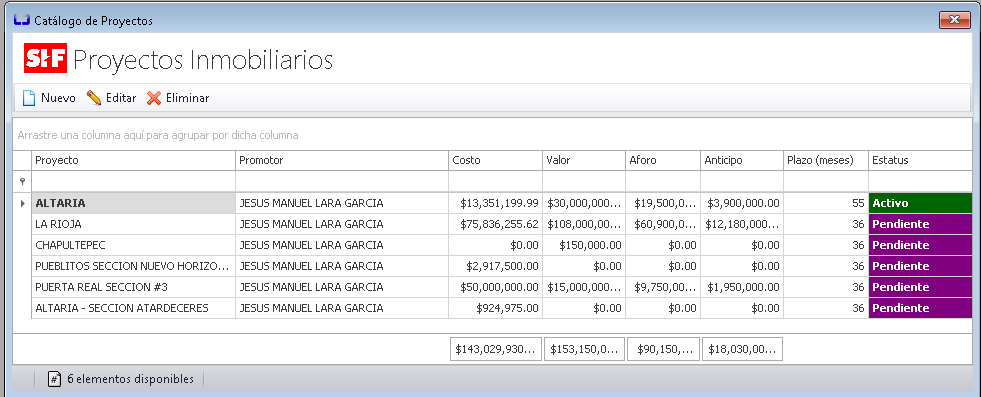
Al dar doble clic sobre alguno de los proyectos se abre una ventana como la que se muestra a continuación conteniendo los detalles del proyecto.

Barra Superior
La barra superior muestra el nombre de proyecto y cantidades generales totales de Edificación, Urbanización, Valor, Aforo y Estatus lo que permite visualizar a grandes rasgos las condiciones actuales del proyecto en cuestión.
![]()
Barra de Herramientas
La pantalla de proyectos cuenta con una barra de herramientas donde es posible guardar cambios, activar proyectos, imprimir layouts, anexos según prototipo y tablas de valor.
![]()
Cuando es realizada alguna modificación en cualquier campo del proyecto bastará presionar  para guardar todos los cambios realizados.
para guardar todos los cambios realizados.
Activar.
Cuando hay un proyecto en edición y se desea activar. Presionar el botón  .
.
Reporte.
El botón  genera a partir de la información con la que cuenta el sistema una versión exportable / imprimible del proyecto.
genera a partir de la información con la que cuenta el sistema una versión exportable / imprimible del proyecto.
El siguiente es un ejemplo de dicho archivo:

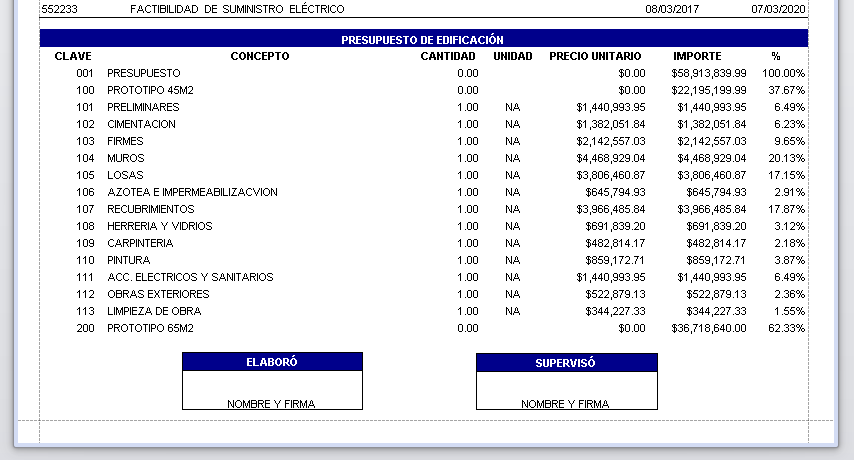
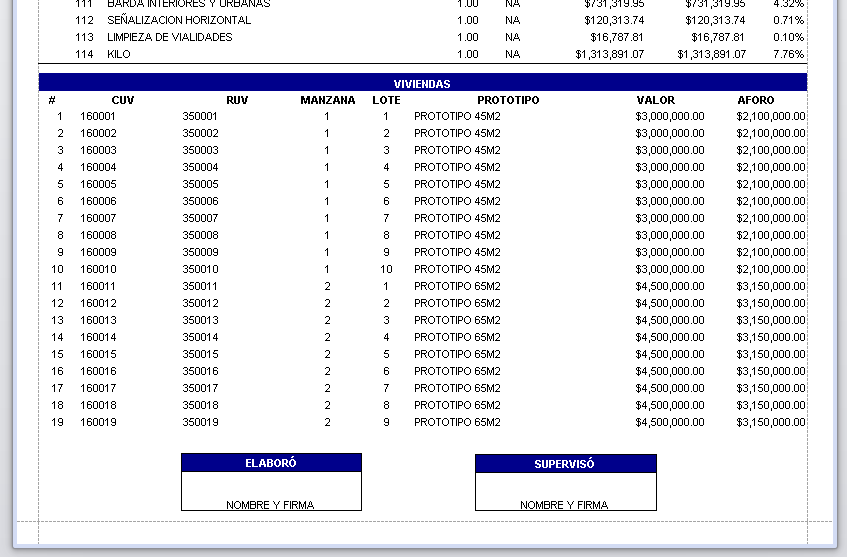
Layout.
El botón  permite visualizar formato de Layout para imprimir con los datos generales del proyecto : Promotor, Accionista, Representante, Norme del Proyecto, Estado, Municipio, Valor Proyecto, Total Crédito, % Crédito, Plazo del crédito, Número de viviendas totales, Valor promedio de viviendas, LTV, Fecha 1ª. Ministración.
permite visualizar formato de Layout para imprimir con los datos generales del proyecto : Promotor, Accionista, Representante, Norme del Proyecto, Estado, Municipio, Valor Proyecto, Total Crédito, % Crédito, Plazo del crédito, Número de viviendas totales, Valor promedio de viviendas, LTV, Fecha 1ª. Ministración.

Anexo.
El botón  permite generar e imprimir el formato de Registro de proyecto por prototipo. Basta elegir un prototipo de la lista desplegable, previamente dado de alta, y dar clic en el botón.
permite generar e imprimir el formato de Registro de proyecto por prototipo. Basta elegir un prototipo de la lista desplegable, previamente dado de alta, y dar clic en el botón.

Se obtendrá un formato similar al siguiente.

En él se especifica identificación, información jurídica del proyecto, licencias y autorizaciones, características de la vivienda, superficie, tipo, solicitud de crédito, observaciones y comentarios.
Tabla de valor.
Al dar clic en el botón  se obtiene en formato de impresión el desglose de RUV, CUV, Clave individual, ubicación, valor comercial, % de aforo y monto del crédito de todas las viviendas.
se obtiene en formato de impresión el desglose de RUV, CUV, Clave individual, ubicación, valor comercial, % de aforo y monto del crédito de todas las viviendas.

Pestañas de ventana de proyecto.
Las pantalla cuenta con 5 pestañas organizadas con información correspondiente a Proyecto, Licencias, Edificación, Urbanización y Viviendas.

Proyecto
Consta de 5 secciones las cuales se especifican a continuación:
Proyecto: Nombre del proyecto, ubicado en la parte superior.
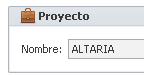
Promotor: Datos de promotores, accionistas y representantes legales.
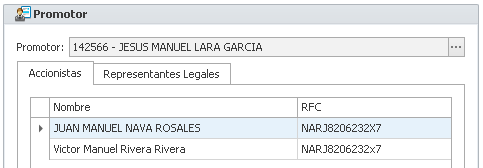
Dirección: Calle, número, colonia, ciudad, municipio, país, CP, etc.
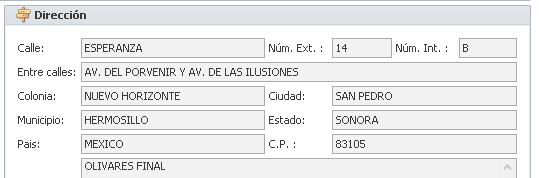
Información Jurídica: Número de contrato, fecha de firma, fecha de vencimiento, plazo y garantía.
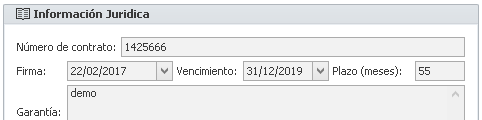
Solicitud de crédito: Viviendas solicitadas, crédito total del proyecto, anticipo, resto, LVT, fecha de la primera ministración.
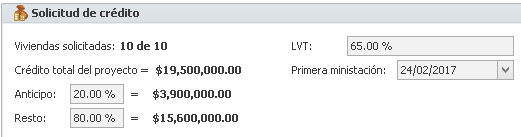
Licencias
Consta de un listado de Licencias/Permisos requeridos para la operación del proyecto.

Pueden editarse, agregarse o eliminarse utilizando los botones ![]() y dando doble clic sobre alguno de los registros se abre la ventana de edición donde una vez realizados los cambios correspondientes bastará con dar clic en el botón
y dando doble clic sobre alguno de los registros se abre la ventana de edición donde una vez realizados los cambios correspondientes bastará con dar clic en el botón ![]() para guardar la información.
para guardar la información.
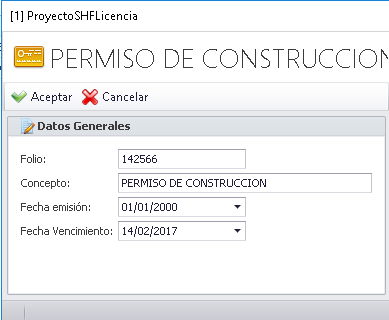
Cuando la fecha de vencimiento es cercana el sistema mostrará alerta para notificar el próximo vencimiento y que pueda gestionarse la renovación correspondiente.
Edificación
Es posible visualizar los presupuestos de diversas partidas organizadas por Clave, Concepto, Cantidad, Unidad, Precio Unitario, Importe y porcentajes.
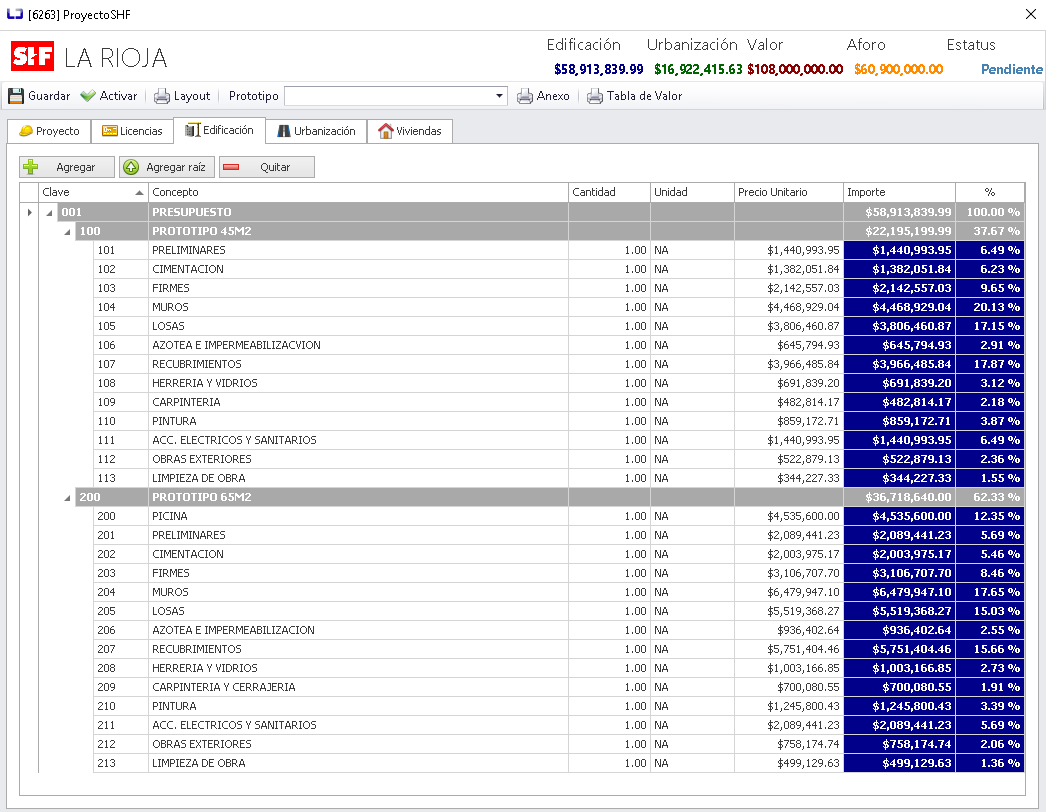
Es posible editar y agregar tantos niveles como se desee utilizando los botones ![]() .
.
Por ejemplo, en la imagen anterior se muestran dos prototipos para casas de 45 y 65 metros cuadrados, desglosando costos para los conceptos: Preliminares, Cimentación, Firmes, Muros, Lozas, Azoteas e impermeabilización, Recubrimientos, Herrería y vidrios, Carpintería, Pintura, Acc. Eléctricos y Sanitarios, Obras Exteriores, Limpieza de obra, etc.
Existen subtotales calculados para cada prototipo y un gran total para el proyecto. Todo calculado de las sumatorias de los conceptos anidados en el nivel menor mismos que se obtienen al multiplicar Cantidad x Precio Unitario.
Asimismo, el sistema calcula de forma automática los porcentajes correspondientes a cada monto.
Urbanización
Funciona exactamente bajo las mismas premisas que la Edificación, con la diferencia que la información vertida aquí corresponde al desarrollo del entorno del proyecto.
Es posible visualizar los presupuestos de diversas partidas organizadas por Clave, Concepto, Cantidad, Unidad, Precio Unitario, Importe y porcentajes.
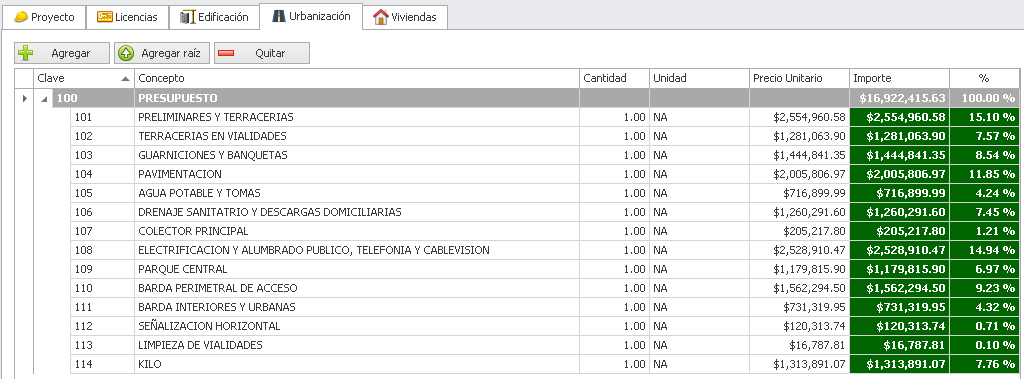
Es posible editar y agregar tantos niveles como se desee utilizando los botones ![]() .
.
En la imagen anterior se muestra desglose de costos para los conceptos de urbanización: Preliminares y Terracerías, Terracerías en vialidades, Guarniciones y banquetas, Pavimentación, Agua Potable y tomas, Drenaje sanitario y descargas domiciliarias, Colector principal, Electrificación y alumbrado público, telefonía y cablevisión, Parque central, Barda perimetral de acceso, Bardas interiores y urbanas, Señalización horizontal, Limpieza de vialidades, etc.
Existen subtotales calculados para cada prototipo y un gran total para el proyecto. Todo calculado de las sumatorias de los conceptos anidados en el nivel menor mismos que se obtienen al multiplicar Cantidad x Precio Unitario.
Asimismo, el sistema calcula de forma automática los porcentajes correspondientes a cada monto.
Viviendas
Es posible consultar el detalle de cada una de las viviendas del proyecto, el sistema permite agregar, copiar y eliminar viviendas mediante los botones ![]() , asimismo es posible editarlas dando doble clic sobre cualquiera de ellas.
, asimismo es posible editarlas dando doble clic sobre cualquiera de ellas.
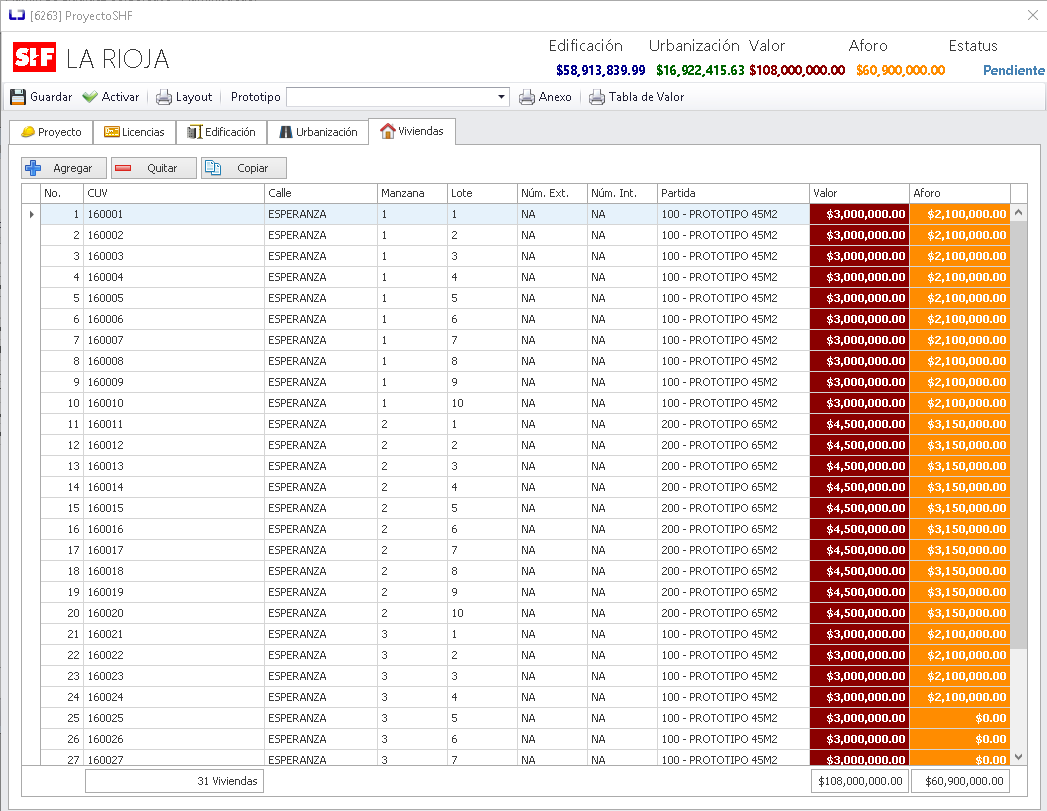
La pantalla de edición de vivienda se compone de tres secciones:
Datos Generales (Número, CUV, RUV, Oferta Vivienda, Valor, Partida)
Dirección (Calle, Manzana, Lote, Num. Ext, Num. Int.)
Características (Terreno m2, Construcción m2, indivisos o accesoria, Recamaras, “unifamiliar, Vertical, Condominio Horizontal, Duplex, Multifamiliar, Otro”).
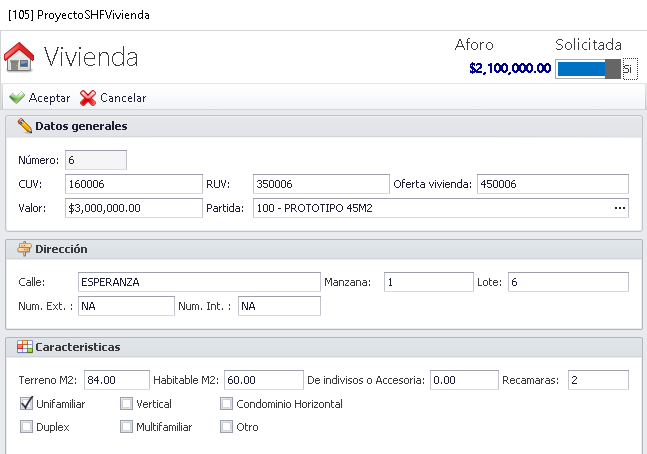
Para guardar cambios dar clic en el botón ![]() . Para marcar la vivienda como Solicitada es necesario encender el switch ubicado en la parte superior derecha al lado del Aforo.
. Para marcar la vivienda como Solicitada es necesario encender el switch ubicado en la parte superior derecha al lado del Aforo.

Si la vivienda está solicitada se contabiliza el aforo, de lo contrario el aforo de esa vivienda es igual a cero.
Creado con el Personal Edition de HelpNDoc: Generar eBooks Kindle con facilidad